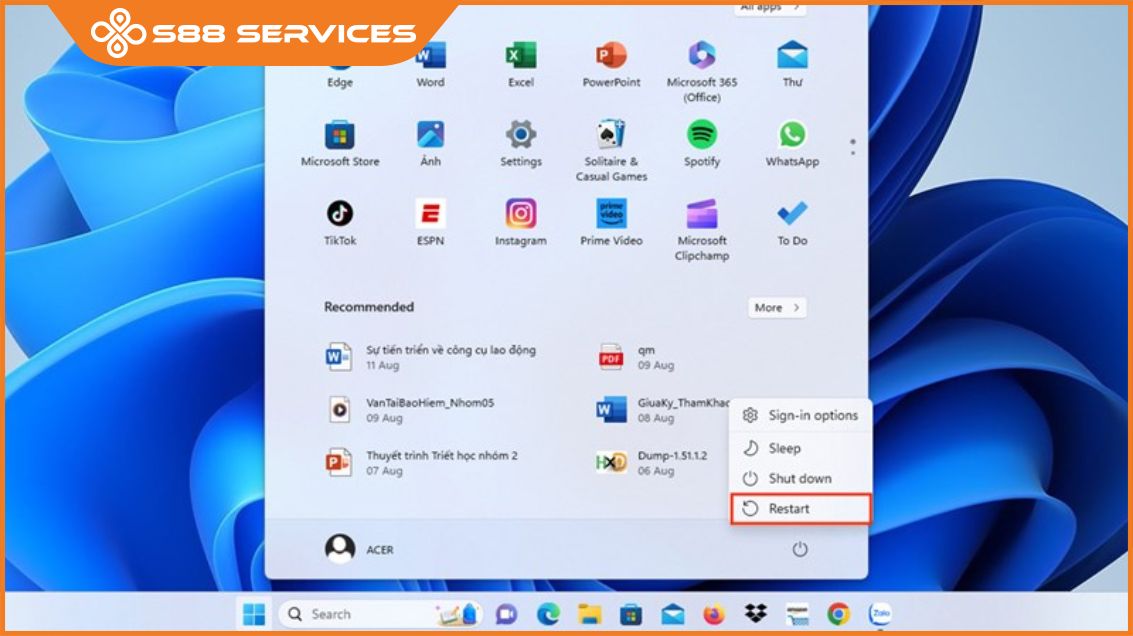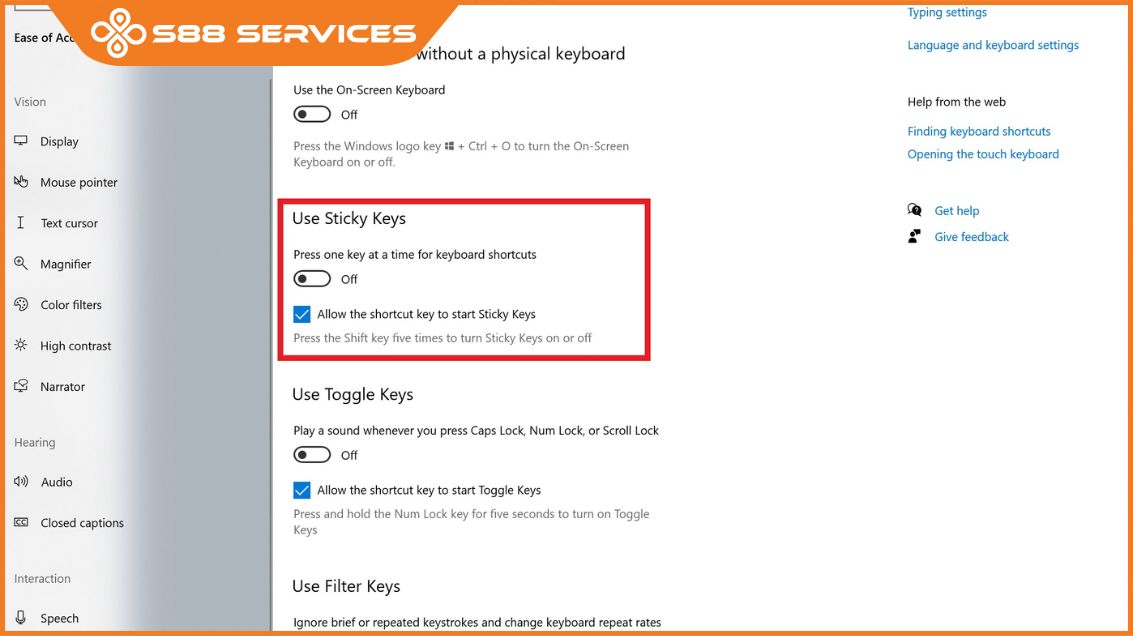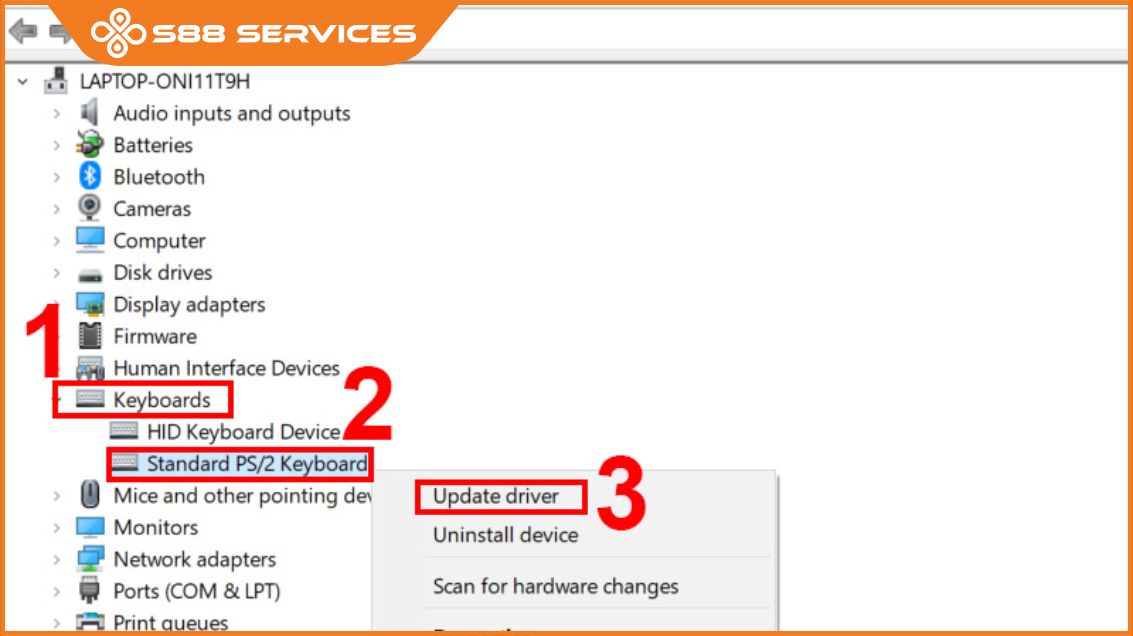Khi nút Enter bị liệt, nó có thể gây ra nhiều phiền toái cho người sử dụng máy tính, đặc biệt là trong quá trình soạn thảo văn bản hay thực hiện các lệnh. Bài viết này sẽ giúp bạn hiểu rõ hơn về nguyên nhân, cách khắc phục và các phím thay thế tạm thời nút Enter trước khi mang đi sửa bàn phím máy tính. Ngoài ra, S88 Services cung cấp dịch vụ sửa máy tính, sửa laptop giúp máy bạn hoạt động như mới.

Chức Năng của Phím Enter
Trước khi tìm hiểu cách dùng tổ hợp phím thay thế phím Enter, hãy tìm hiểu chức năng của nó trên máy tính. Tùy thuộc vào ngữ cảnh sử dụng, phím Enter có những chức năng khác nhau nhưng chủ yếu liên quan đến việc xác nhận và chuyển dòng mới. Cụ thể như sau:

- Xác nhận hoặc gửi: Trong nhiều ứng dụng và giao diện, chúng ta nhấn Enter để xác nhận một lựa chọn hoặc gửi thông tin đã nhập.
- Chuyển dòng mới: Trong văn bản hoặc các trình soạn thảo văn bản, Enter thường được sử dụng để chuyển dòng mới, bắt đầu một dòng văn bản mới.
- Mở các thư mục hoặc tập tin được chọn: Trong một số trình quản lý tệp hoặc trình duyệt tệp, phím Enter có thể được sử dụng để mở một thư mục hoặc tập tin đã được chọn.
- Bắt đầu một dòng lệnh mới: Trong môi trường dòng lệnh hoặc terminal, nhấn Enter để xác nhận lệnh và bắt đầu một dòng lệnh mới.
Nguyên nhân khiến nút Enter bị liệt
Qua một thời gian dài sử dụng máy tính hoặc laptop, có nhiều người dùng phản hồi thường gặp lỗi không bấm được phím Enter. Dưới đây là một số nguyên nhân phổ biến khiến nút enter bị liệt:

- Bụi bẩn và mảnh vụn: Bụi bẩn, mảnh vụn hoặc các hạt nhỏ khác có thể kẹt dưới phím, làm cho nút Enter không hoạt động.
- Hỏng phím cơ: Sau một thời gian dài sử dụng, các phím cơ của bàn phím có thể bị mòn hoặc hỏng, khiến cho nút Enter bị liệt.
- Lỗi phần mềm: Đôi khi, các lỗi phần mềm hoặc cài đặt hệ điều hành có thể gây ra sự cố với bàn phím.
- Kết nối bàn phím kém: Đối với bàn phím rời, kết nối không chắc chắn hoặc cổng USB hỏng cũng có thể là nguyên nhân.
- Mainboard hư hại hoặc dây kết nối bị đứt: Đây là nguyên nhân ít gặp hơn nhưng cũng cần được xem xét.
- Virus hoặc phần mềm độc hại: Một số loại virus hoặc phần mềm độc hại có thể gây ra các vấn đề với bàn phím.

Tổ Hợp Phím Thay Thế Phím Enter Nhanh Nhất
Khi phím Enter hoặc bất kỳ phím nào bị đơ, bạn có thể sử dụng tổ hợp phím Windows + Ctrl + O để mở bàn phím ảo. Bạn cũng có thể kích hoạt bàn phím ảo bằng cách nhập “On-screen keyboard” trên Taskbar, sau đó click vào và bật On. Khi đã mở bàn phím ảo lên, bạn dùng chuột click vào phím Enter. Chức năng của nó sẽ giống hoàn toàn nút vật lý. Bên cạnh đó, các phím ảo khác cũng được sử dụng tương tự.
Một Số Cách Khắc Phục Sự Cố Laptop Bị Liệt Nút Enter
Nếu nút Enter trên bàn phím không hoạt động được thì bạn có thể tham khảo và áp dụng một số cách sau đây để khắc phục:
Khởi Động Lại Máy Tính hoặc Laptop: Click vào biểu tượng Start trên thanh Taskbar > Click vào biểu tượng Power > Chọn Restart.
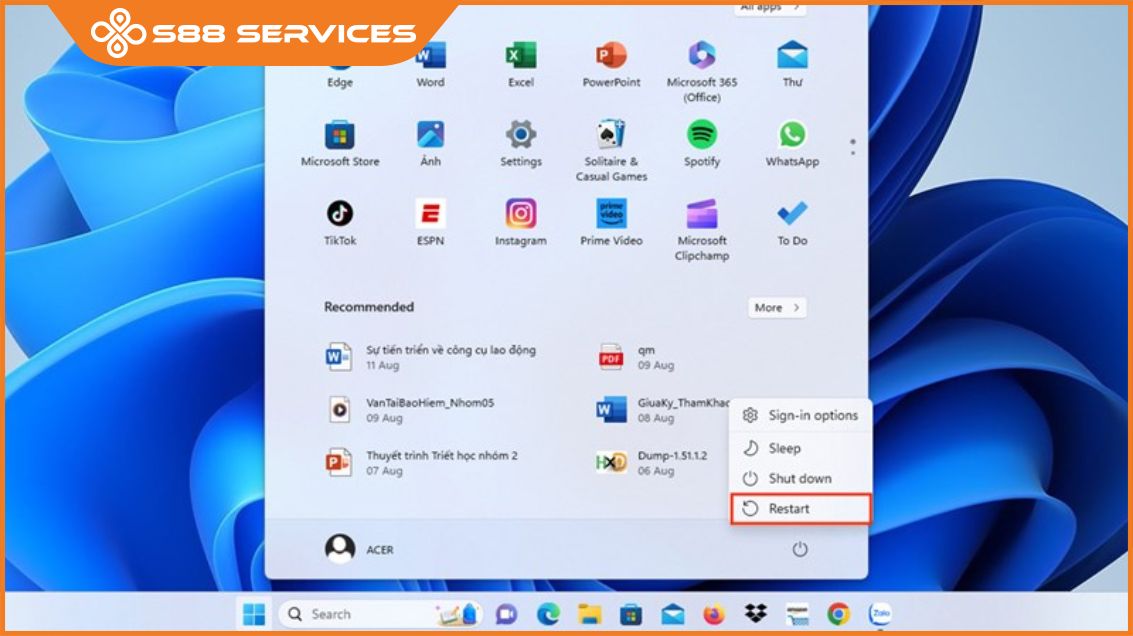
Tắt Sticky Keys: Nhấn phím Shift 5 lần liên tiếp cho đến khi một tiếng bíp lớn xuất hiện cùng bảng thông báo. Bạn chọn “No” để tắt Sticky Keys.
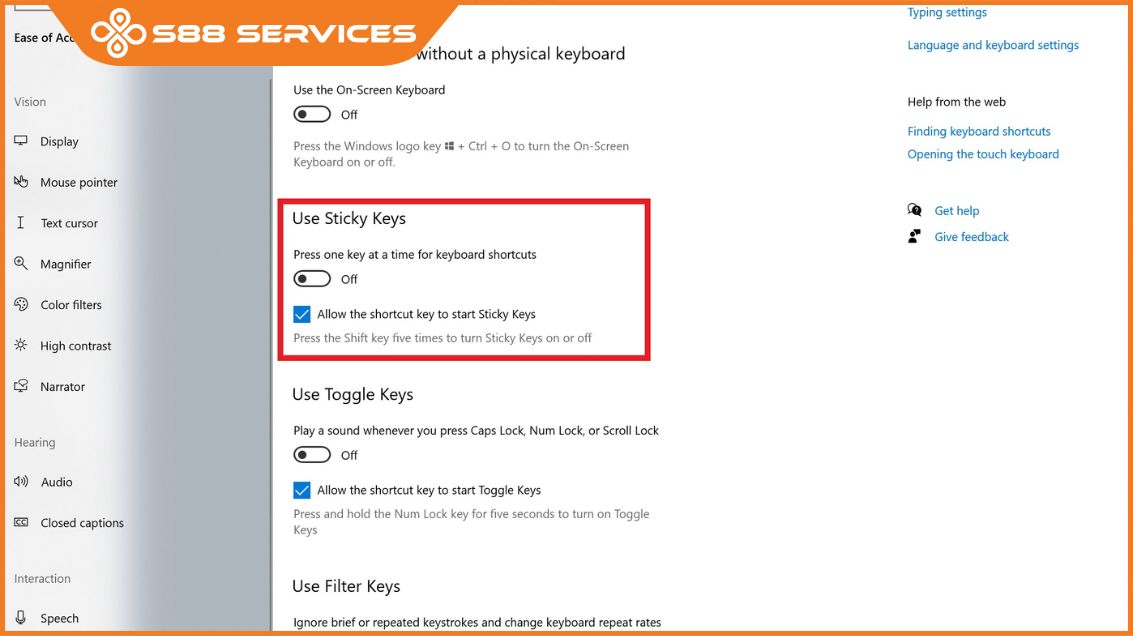
Kiểm Tra và Reset Bàn Phím: Bấm tổ hợp phím Windows + I mở Settings > Chọn System > Chọn Troubleshoot > Chọn Other Troubleshoot. Tìm Keyboard > Chọn Run và chờ quá trình này hoàn tất.
Kiểm Tra Driver: Click chuột phải vào Start > Chọn Device Manager > Chọn Keyboard > Click chuột phải vào Driver của Keyboard > Chọn Update Driver nếu có. Nếu việc update không có tác dụng, hãy chọn Uninstall Driver, sau đó restart máy tính.
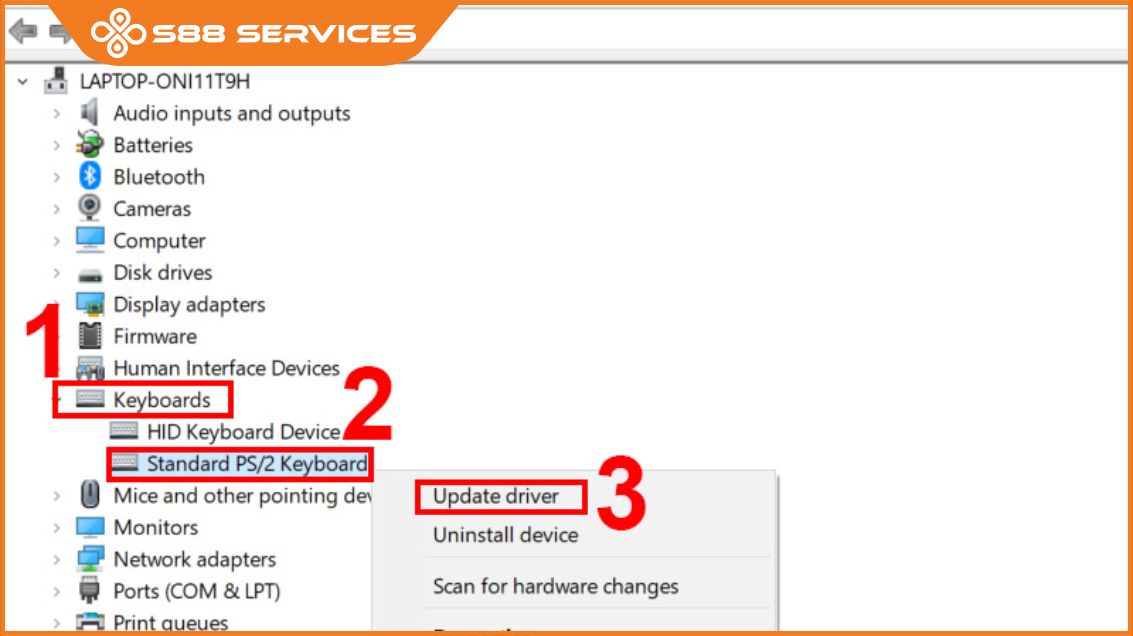
Thay Bàn Phím Mới: Trong trường hợp nút bị hỏng nặng do quá tuổi thọ hoặc bị đổ nước thì bạn nên thay bàn phím mới.

Kết Luận
Nút Enter bị đơ có thể do nhiều nguyên nhân khác nhau, từ vấn đề cơ học đến phần mềm. Bằng cách xác định nguyên nhân và áp dụng các phương pháp khắc phục, bạn có thể giải quyết vấn đề này một cách hiệu quả. Trong thời gian chờ sửa chữa hoặc thay thế, sử dụng các phím thay thế và bàn phím ảo là những giải pháp tạm thời hữu ích giúp bạn tiếp tục công việc mà không bị gián đoạn. Hãy đến các trung tâm sửa chữa laptop uy tín như S88 Services để kiểm tra và khắc phục sự cố một cách an toàn và chắc chắn nhất.

===================
S88 Services - Chuỗi trung tâm dịch vụ máy tính, laptop có hơn 10 năm kinh nghiệm, đi đầu trong lĩnh vực cung cấp các dịch vụ cần thiết để chăm sóc toàn diện cho các thiết bị công nghệ, bao gồm:
- Dịch vụ sửa chữa, bảo dưỡng máy tính, laptop
- Dịch vụ dán decal, skin làm đẹp cho laptop, điện thoại, máy ảnh,...
- Dịch vụ phân phối các linh kiện, phụ kiện điện tử chính hãng đến từ các thương hiệu lớn như Lenovo, Asus, Dell, Sony, Acer, Apple…
Hãy đến ngay với #S88Services - Hệ thống chăm sóc toàn diện laptop Số 1 Việt Nam!
--------------------------------
Hệ thống S88 Services:
✆ Liên hệ hotline - 0247.106.9999
✆ Nhắn tin: https://m.me/s88vn
✆ Website: http://s88.vn/
Địa chỉ:
✣ 40 Trần Đại Nghĩa - Hai Bà Trưng - Hà Nội (số máy lẻ 310)
✣ 164 Nguyễn Xiển - Thanh Xuân - Hà Nội (số máy lẻ 311)
✣ Số 9 đường Huỳnh Thúc Kháng kéo dài (gần Bệnh viện GTVT) - Đống Đa - Hà Nội (số máy lẻ 312)
✣ 106 Hồ Tùng Mậu - Cầu Giấy - Hà Nội (số máy lẻ 313)
✣ 378 Phạm Văn Đồng - Từ Liêm - Hà Nội (số máy lẻ 411)
✣ 166 Vạn Phúc - Hà Đông - Hà Nội (số máy lẻ 224)